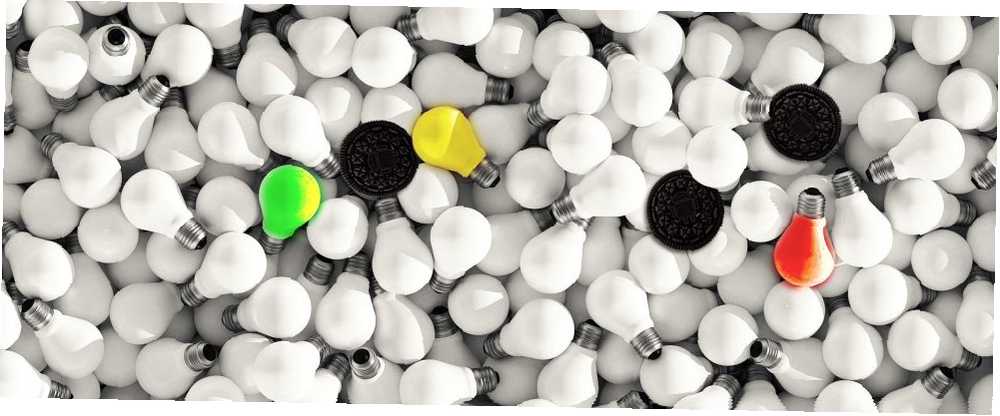
Lesley Fowler
0
1496
273
Android 8.0 Oreo, le dernier dessert savoureux pour votre téléphone Android O est Oreo et sera bientôt disponible Android O est Oreo et sera bientôt disponible Après des mois de spéculation, Google a confirmé qu'Android 8.0 était Android Oreo. Et pour les plus chanceux qui possèdent les bons appareils, Android Oreo sera bientôt disponible. , apporte des mises à jour rafraîchissantes au système de notification d'Android. Dans les versions précédentes, grâce aux applications tierces, vous pouviez répéter et grouper les notifications Snooze And Group Notifications Android avec Echo Lockscreen Replacement Snooze And Group Notifications Android avec Echo Lockscreen Replacement Vous souhaitez mieux gérer les notifications sur votre appareil Android? Echo fonctionne comme un remplacement de lockscreen et peut regrouper vos notifications en catégories et les désactiver en fonction de l'heure ou de votre emplacement. . Mais Oreo intègre cela et bien plus dans Android sans que vous ayez à installer quoi que ce soit.
Voyons comment les notifications ont changé et comment tirer parti des nouvelles fonctionnalités..
Les canaux de notification expliqués
Le changement le plus important est lié à une nouvelle fonctionnalité appelée canaux de notification. Cela n'a rien à voir avec l'abonnement aux chaînes de télévision Annulé Câble? 8 Diffuser des applications TV pour remplir le câble annulé? 8 Diffuser des applications TV pour combler le vide Si vous avez annulé le câble, vous vous demandez peut-être ce qu'il faut regarder ensuite. Ces applications de télévision en streaming peuvent être la solution, car elles offrent une expérience de visionnage traditionnelle. . Au lieu de cela, les canaux de notification vous permettent de décider de l’importance des différents types de notifications. Et avec les applications mises à jour pour Android Oreo, vous pouvez même modifier les paramètres pour différents types de notifications dans une application..
C'est assez excitant, mais plus facile à comprendre avec un exemple. Nous allons jeter un coup d'oeil.
Tout d'abord, ouvrez le Réglages app sur votre appareil et appuyez sur le Applications et notifications Catégorie. Sur la page résultante, appuyez sur le Les notifications entrée, puis appuyez à nouveau sur la Les notifications option avec une icône de cloche à côté. Cela vous mènera à une liste de toutes vos applications..
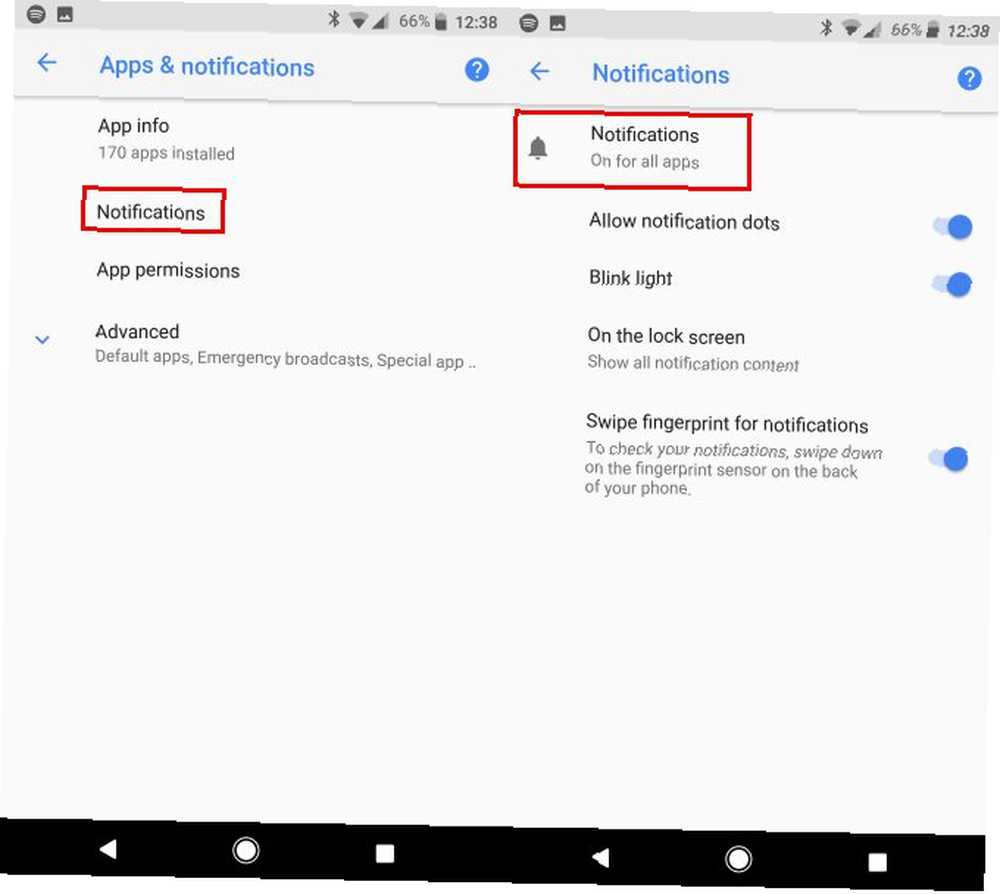
Ensuite, vous devrez trouver une application prenant en charge les nouvelles notifications Oreo. Si ce n'est pas le cas, vous verrez quelques options de base. LastPass, présenté ci-dessous, est un exemple d'application non mise à jour pour le nouveau système..
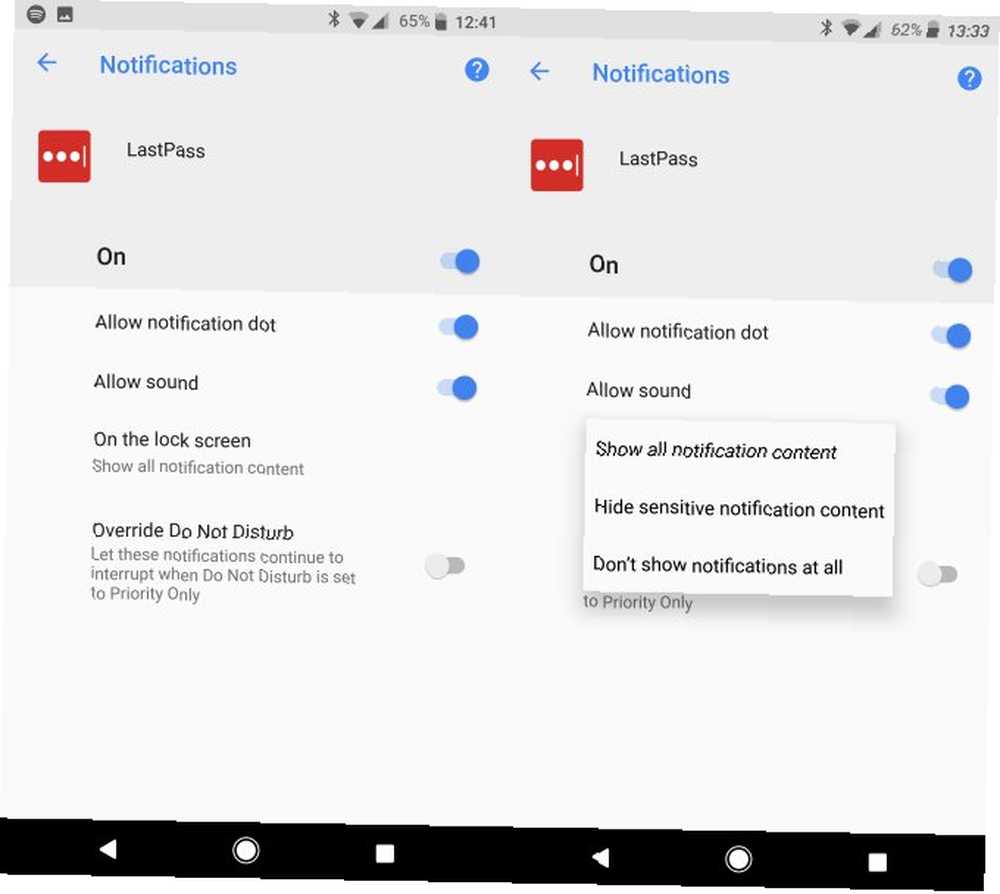
Pour des applications comme celles-ci, vous pouvez complètement désactiver les notifications. Comment désactiver les notifications de toute application sous Android. Comment désactiver les notifications de toute application sous Android. Obtenir des notifications d'annonce gênantes sur votre appareil Android? Éteignez-les rapidement et facilement. si tu veux. Vous avez également la possibilité de désactiver le son, de le laisser passer en mode Ne pas déranger. Comment configurer le mode de priorité Android (et le mode Get Back Silent). Comment configurer le mode de priorité Android (et le mode Get Back Silent). Lollipop, nous sommes donc là pour vous aider à donner un sens à tout cela. , ou changez l’affichage du contenu de la notification sur l’écran de verrouillage. Vous pouvez également basculer ces options pour les applications prenant en charge le nouveau système, mais ce n’est pas très excitant..
Jetons un coup d'oeil à une application qui prend en charge les canaux de notification, comme Twitter.
Modification des canaux de notification
Remarquez le nombre d'options supplémentaires offertes par Twitter par rapport à LastPass.?
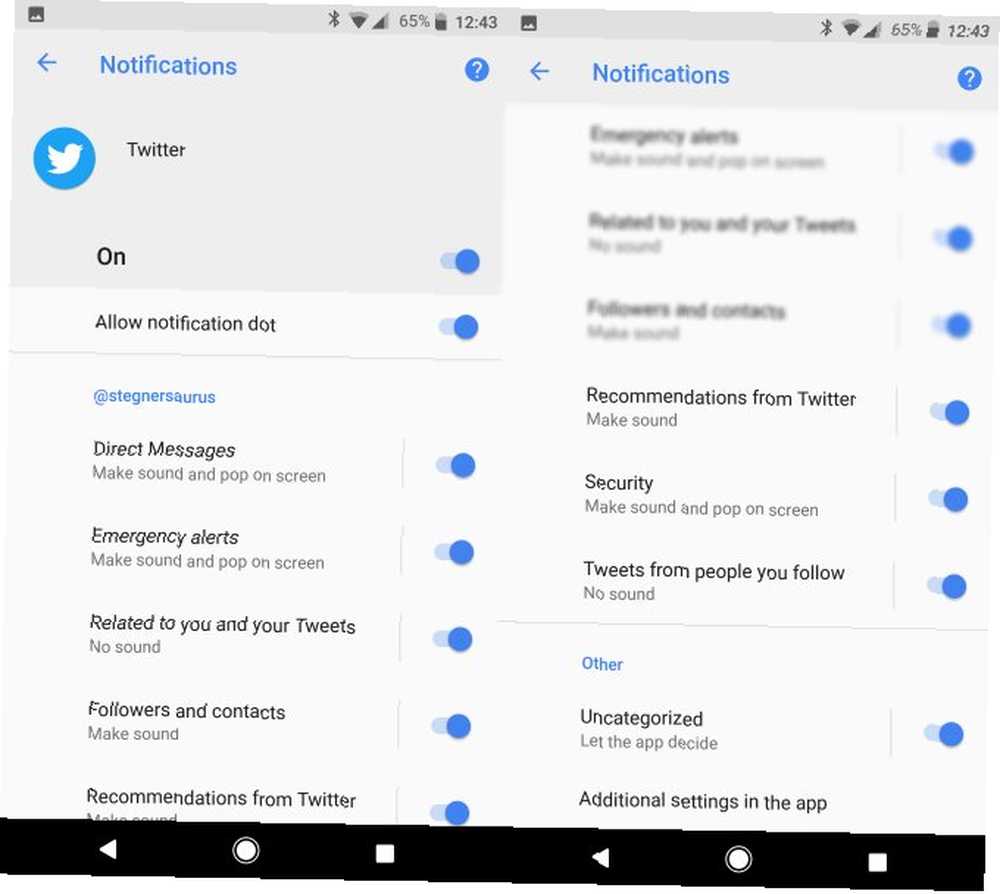
Cette page regroupe les types de notification en catégories, comme Messages directs et Tweets de personnes que vous suivez. Celles-ci seront différentes selon l'application que vous consultez. le Non classé L'option est un fourre-tout pour les autres notifications. Vous pouvez affiner chacun d’entre eux à votre guise, ou même les désactiver. Appuyez sur une catégorie pour ajuster les paramètres.
le Importance paramètre change le plus sur son comportement. Vous pouvez choisir parmi quatre niveaux:
- Urgent: La notification émettra un son et s’affichera sur votre écran pour que vous puissiez la voir..
- Haute: Vous entendrez un son, mais la notification n'interrompra pas votre travail..
- Moyen: La notification apparaîtra dans votre panneau, mais ne produira aucun son..
- Faible: À ce niveau, la notification n'apparaîtra pas dans votre barre. S'il s'agit d'une notification persistante, elle se place dans une petite pile en dessous du reste de vos notifications. Cela en fait un bon moyen de cacher le nouveau “courir en arrière-plan” notification Comment masquer les notifications "Exécution en arrière-plan" d'Android Oreo Comment masquer les notifications "Exécution en arrière-plan" d'Android Oreo Si vous avez mis à jour Android Oreo et êtes ennuyé par la nouvelle notification "Exécution en arrière-plan", voici un rapide moyen de le cacher et de nettoyer votre plateau de notification. .
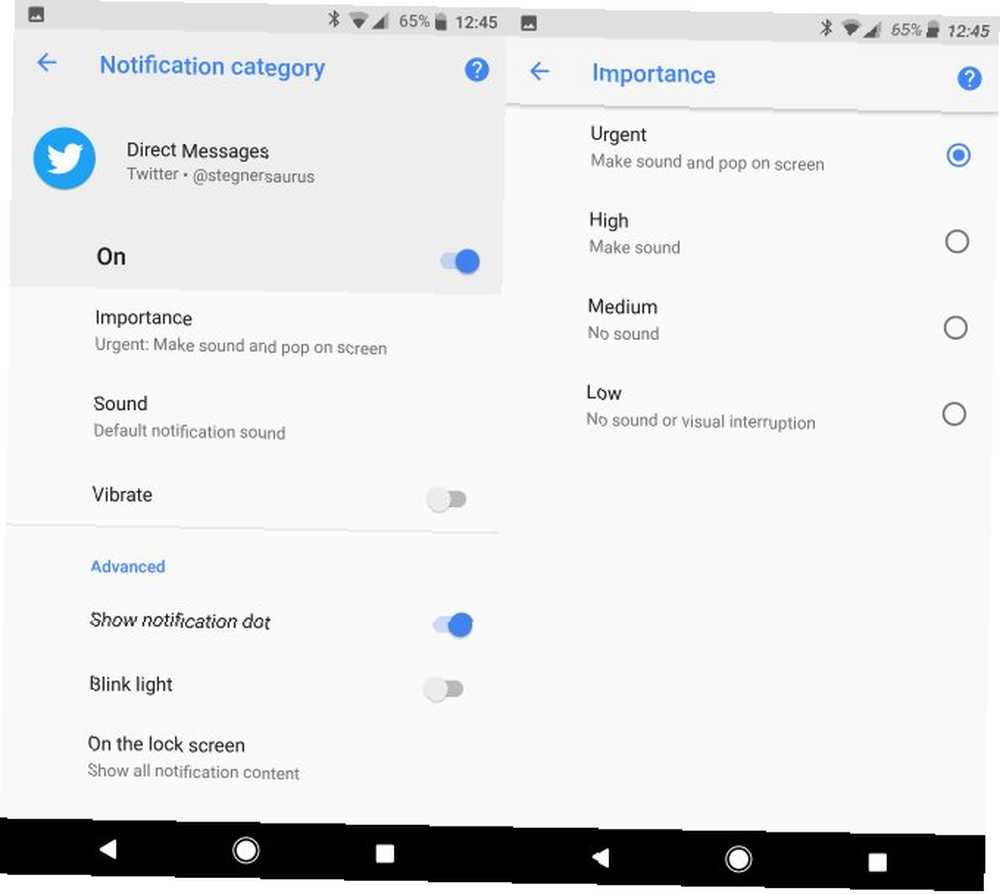
Vous pouvez décider de l’importance d’une notification pour vous. Par exemple, vous voulez probablement que des messages directs retiennent votre attention afin de ne pas manquer quelqu'un qui vous prend, alors réglez-le sur Haute. Mais vous n'avez pas vraiment besoin de Twitter pour vous distraire. Comment faire plus en un jour en bloquant les distractions mobiles Comment faire plus en un jour en bloquant les distractions mobiles Lorsque vous essayez de vous concentrer, les distractions sont un cauchemar. Il est temps de bloquer les distractions et de faire avancer les choses avec des applications gratuites pour Android et iOS. quand vous avez gagné un nouveau partisan. Définissez cela sur Moyen, et vous le verrez plus tard quand vous regardez vos notifications.
Pour chaque catégorie d'une application donnée, vous pouvez également modifier les paramètres de son, de vibration, de verrouillage de l'écran et de ne pas déranger. Ajouter un son de notification unique Les meilleures sonneries de jeu vidéo gratuites (et comment les ajouter à votre téléphone) Les meilleures sonneries de jeu vidéo gratuites (et comment les ajouter à votre téléphone) Voici comment faire de votre téléphone un geek avec des sonneries de jeu vidéo rétro et les sons de notification de Mario, Sonic, Pokémon, etc. à une notification importante vous permettra de savoir ce qui se passe sans même regarder votre appareil.
Ajuster les notifications en direct
Si vous recevez une notification indiquant que vous souhaitez modifier l'application, mais que vous ne savez pas de quelle application elle provient, Oreo vous a couvert. La prochaine fois que vous voyez une telle notification, tirez-la légèrement vers la gauche ou la droite et appuyez sur l'icône représentant une roue dentée qui apparaît. Ne le glissez pas trop loin, sinon vous le rejetterez. Une fois que vous appuyez sur l'engrenage, appuyez sur toutes catégories ouvrir les paramètres de notification de cette application.
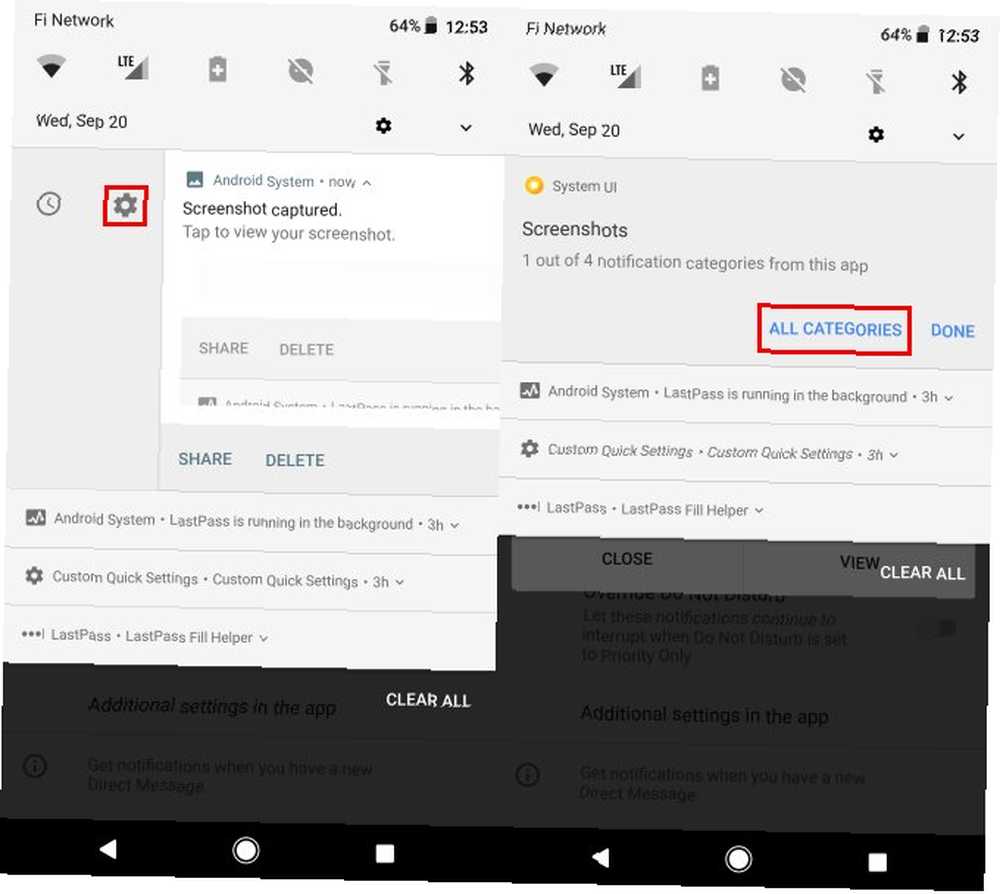
Ici, vous pouvez basculer la catégorie qui a lancé la notification gênante. Dans cet exemple, je n'ai pas besoin d'une notification dans mon plateau à chaque fois que je prends une capture d'écran. Comment prendre une capture d'écran sous Android: 5 meilleures méthodes Comment prendre une capture d'écran sur Android: 5 meilleures méthodes Vous vous demandez comment prendre une capture d'écran sous Android ? Nous vous montrons plusieurs méthodes pour capturer ce qui est sur votre écran. . Alors appuyez sur Captures d'écran pour changer les options pour cette notification seulement. Changer la Importance de Moyen à Faible, et vous n'aurez pas à voir une icône pour une capture d'écran chaque fois que vous prenez un.
Faible Les notifications de priorité persistantes, telles que LastPass Fill Helper, s'affichent sous les notifications standard. Ceux-ci prennent moins de place, et vous pouvez les glisser ou les agrandir si nécessaire.
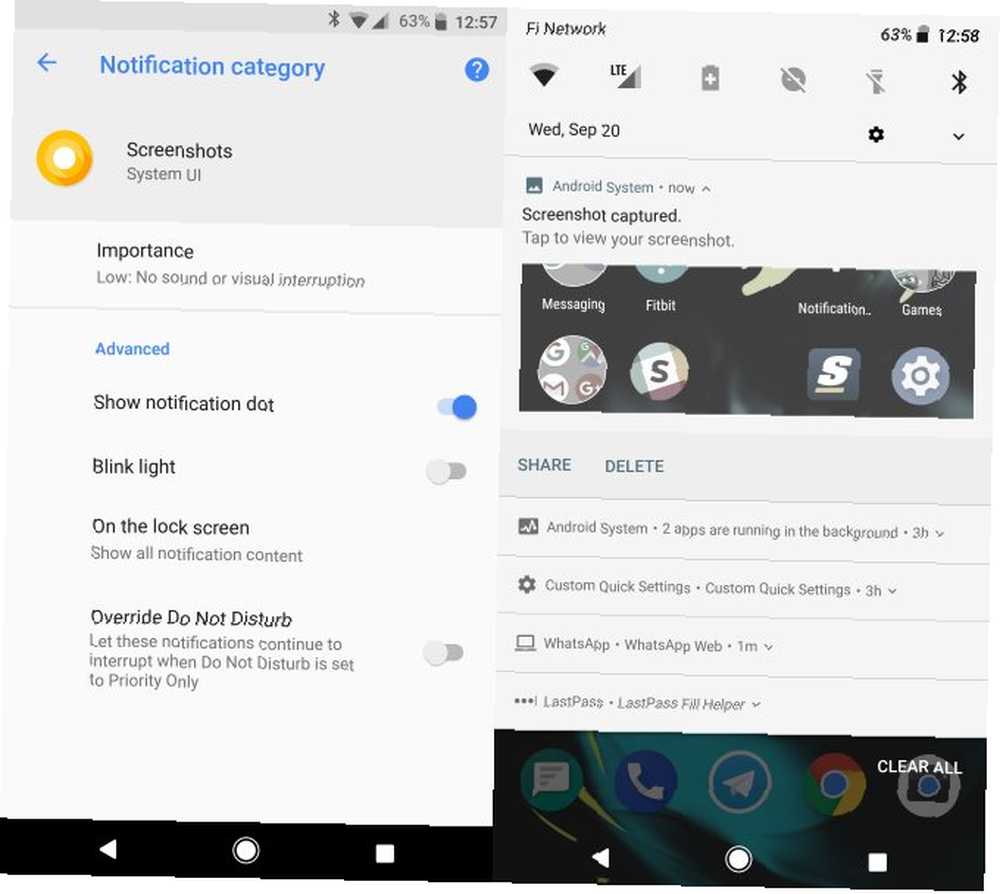
Snoozing Notifications
Outre les canaux de notification, Oreo propose un autre outil de notification. Combien de fois avez-vous laissé une notification dans votre plateau pendant une demi-journée afin de ne pas l'oublier? Comment enregistrer des notifications dans Android et définir des rappels pour eux Comment enregistrer des notifications dans Android et définir des rappels pour eux Ne manquez jamais une notification à nouveau en utilisant l'une de ces applications. ? Parfois, vous recevez une notification que vous ne voulez pas écarter mais que vous n'avez pas le temps de traiter tout de suite. Maintenant, vous pouvez les répéter pour plus tard.
C'est facile à faire. Lorsqu'une notification arrive, faites-la glisser légèrement vers la gauche ou la droite pour afficher l'icône de l'horloge située en dessous. Ne glissez pas trop loin ou vous balayerez la notification. Appuyez sur l'icône de l'horloge et la notification sera répétée pendant une heure. Passé ce délai, votre téléphone affichera à nouveau la notification..
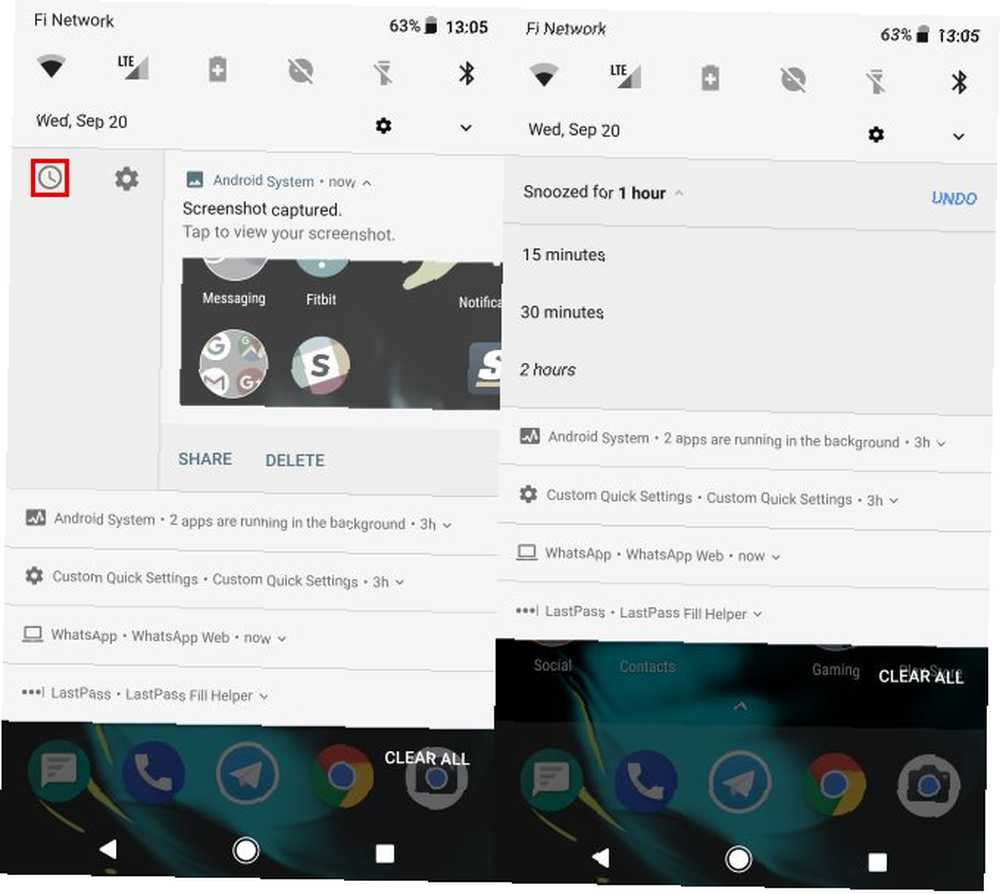
Si une heure ne vous convient pas, appuyez sur le bouton 1 heure texte et vous verrez d'autres options comme 15 minutes et 2 heures. Sélectionnez-en un pour modifier le délai avant de voir à nouveau la notification..
Cela vous évite d'avoir à fouiller dans l'historique des notifications. Comment afficher l'historique de vos notifications sous Android Comment afficher l'historique de vos notifications sous Android Nous l'avons déjà fait: une notification clignote sur votre téléphone, mais vous n'avez pas eu la chance de le faire pour le lire, vous l'avez accidentellement glissé. C'est parti pour toujours. Ou est-ce? et réduit l'encombrement de votre barre.
Je n'ai pas encore Oreo?
Ces nouvelles options de notification sont impressionnantes et permettent aux utilisateurs expérimentés de déterminer exactement comment leur téléphone peut les récupérer. Mais ils ne sont disponibles que pour les utilisateurs Android Oreo, ce que de nombreux utilisateurs ne verront pas pendant plusieurs mois. Dans le monde Android actuel, les logiciels mis à jour sont réservés aux privilégiés Dans le monde Android d'aujourd'hui, les logiciels mis à jour ne sont pour les privilégiés Si vous possédez un téléphone Android, il y a de fortes chances que vous obteniez rarement des mises à jour de sécurité pour Android. Et vous pouvez blâmer le Google Pixel. .
Si vous utilisez un appareil Nexus ou Pixel, vous pouvez effectuer une mise à jour vers Android Oreo maintenant. Comment installer Android Oreo maintenant Comment installer Android Oreo maintenant Vous souhaitez mettre à niveau votre appareil Pixel ou Nexus vers Android Oreo maintenant? Voici comment vous pouvez le faire et ignorer l'attente de déploiement. . Vérifiez les mises à jour en visitant Paramètres> À propos du téléphone> Mise à jour du logiciel pour voir s'il est prêt à arriver en direct (OTA). Sinon, vous pouvez utiliser la solution de contournement bêta. Si les deux échouent et que cela ne vous dérange pas d'avoir un peu de technique, vous pouvez également copier manuellement les images OTA de Google sur votre téléphone..
Ceux qui n'ont pas d'appareil Google n'ont aucune chance pour le moment. Votre meilleur pari consiste à utiliser une application tierce pour imiter certaines des nouvelles options de notification d'Oreo 7. Nouvelles fonctionnalités d'Android O disponibles dès maintenant 7 nouvelles fonctionnalités d'Android O disponibles immédiatement L'Aperçu du développeur Android O est disponible pour certains appareils. ! Mais vous pouvez obtenir les meilleures fonctionnalités sur votre téléphone ou votre tablette sans mettre à niveau. . Ce ne sera pas aussi vaste que la fonctionnalité stock, mais c'est quelque chose. Découvrez pourquoi les téléphones Android mettent si longtemps à obtenir des mises à jour Pourquoi mon téléphone Android n'a-t-il pas encore été mis à jour? Pourquoi mon téléphone Android n'a-t-il pas encore été mis à jour? Le processus de mise à jour Android est long et compliqué. examinons-le pour savoir exactement pourquoi votre téléphone Android met si longtemps à se mettre à jour. si vous êtes curieux de savoir pourquoi c'est un problème.
Notifications à gogo
Vous savez maintenant comment les canaux de notification vous donnent plus de contrôle sur ce qui vous informe sur Android. Ils prennent un peu de temps pour s'y habituer. Mais une fois que tout est configuré comme vous le souhaitez, vous saurez que vous ne manquerez aucune notification importante et que les notifications de faible priorité ne retiendront pas votre attention..
Voulez-vous tirer le meilleur parti des notifications? Vous devez les configurer pour les synchroniser avec votre ordinateur Windows, Mac ou Linux. Comment synchroniser les notifications Android avec Windows, Mac et Linux Comment synchroniser les notifications Android avec Windows, Mac et Linux Vous pouvez synchroniser toutes les notifications à partir de votre Android téléphone ou tablette avec votre bureau! .
Que pensez-vous des canaux de notification d'Android Oreo? Avez-vous effectué des personnalisations majeures avec eux que vous souhaiteriez partager? S'il vous plaît laissez-nous savoir vos pensées dans les commentaires ci-dessous!











